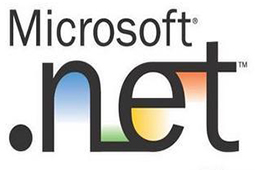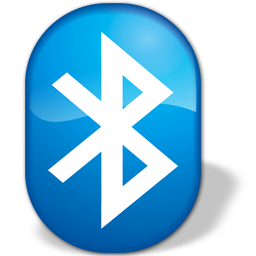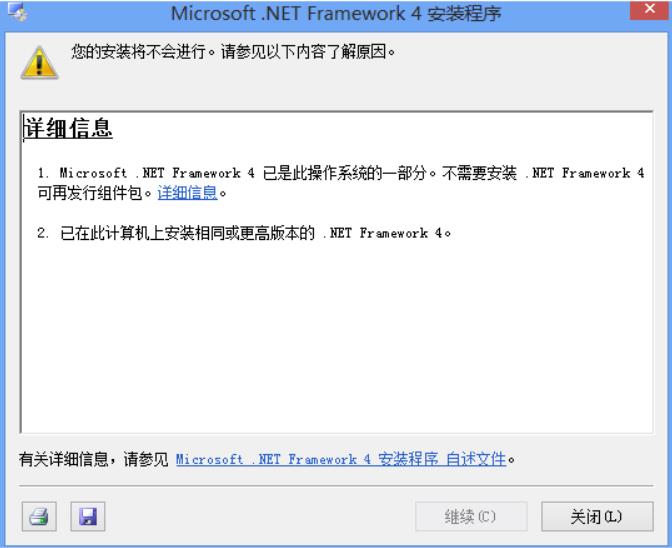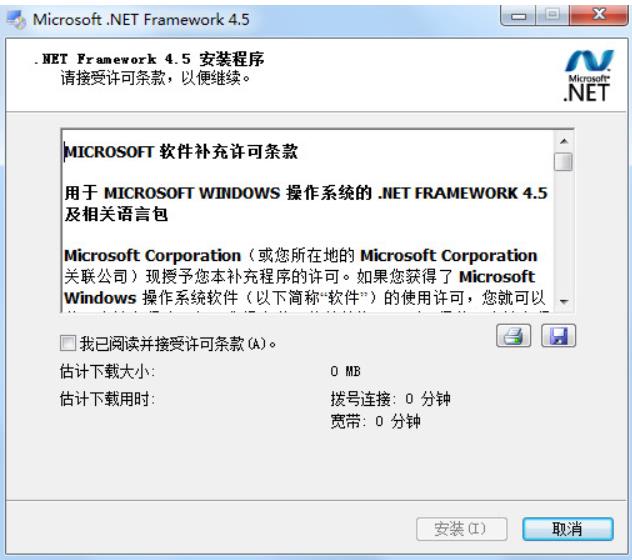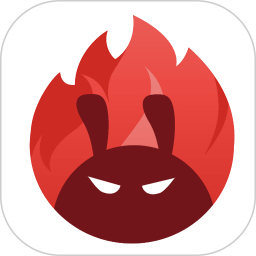Microsoft .NET Framework6.0.301是一个针对 .NET Framework 6.0.301的高度兼容的就地更新。NET Framework是Microsoft为开发应用程序而创建的一个平台,对于我们普通用户来说,许多程序的运行都需要计算机上装有.NET Framework,比如安装英伟达或者AMD的显卡驱动时,就需要装这个东西。日前微软发布了新版本的NET Framwork6.0.301,我们提供的是简体中文版,推荐需要的用户下载使用。
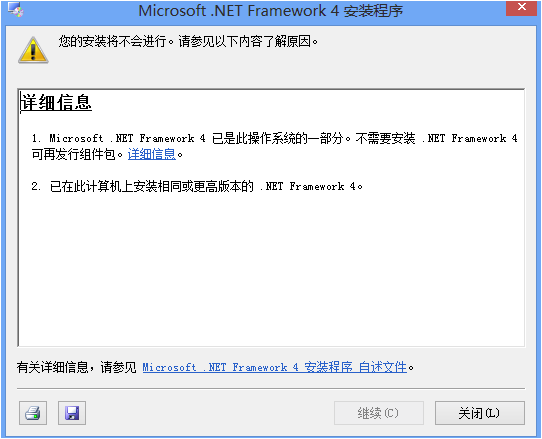
Microsoft .NET Framework 软件简介
Microsoft .NET Framework 4.5 添加了针对其他功能区域(如 ASP.NET、Managed Extensibility Framework (MEF)、Windows Communication Foundation (WCF)、Windows Workflow Foundation (WF) 和 Windows Identity Foundation (WIF))的大量改进。.NET Framework 4.5 Beta 提供了更高的性能、可靠性和安全性,更加适合编程开发人员的需求。
通过将 .NET Framework 4.5 Beta 与 C# 或 Visual Basic 编程语言结合使用,您可以编写 Windows Metro 风格的应用程序。.NET Framework 4.5 Beta 包括针对 C# 和 Visual Basic 的重大语言和框架改进,以便您能够利用异步性、同步代码中的控制流混合、可响应 UI 和 Web 应用程序可扩展性。
Microsoft.NET Framework 支持的操作系统
Windows Vista SP2 (x86 和 x64)
Windows 7 SP1 (x86 和 x64)
Windows 8 (x86 和 x64)
Windows Server 2008 R2 SP1 (x64)
Windows Server 2008 SP2 (x86 和 x64)
Windows Server 2012 (x64)
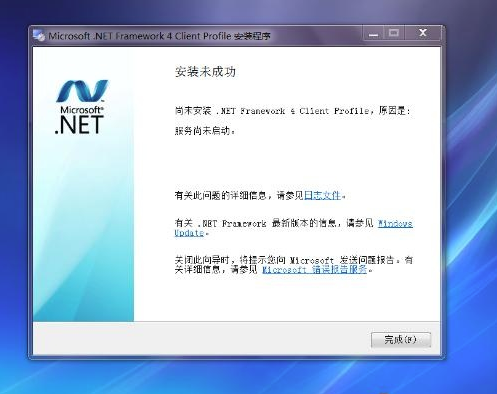
Microsoft.NET Framework安装步骤
1、从华军软件园下载名为“dotNetFx40_Full_x86_x64.zip”的.net framework 4.8.1安装包,直接将其解压后得到“dotNetFx40_Full_x86_x64.exe”安装文件,使用鼠标左键双击打开此文件。
注:解压压缩包需要使用压缩解压工具,推荐使用WinRAR,技术成熟可靠。WinRAR下载地址:http://www.onlinedown.net/soft/5.htm
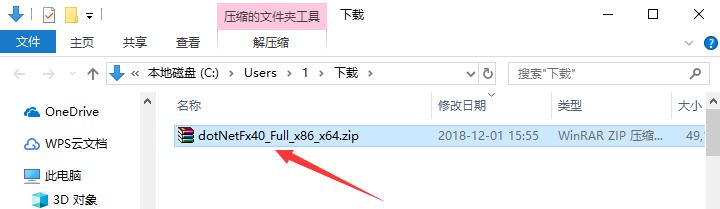

2、进入安装程序后会看到许可条款,建议各位用户自卸阅读该条款,在确认无异议后,单击勾选上左下方的“我已阅读并接受许可条款”,并在右下方有两个按钮,分别可以将条款打印或以文件形式保存下来。确认安装后,点击下方的“继续”按钮即可。
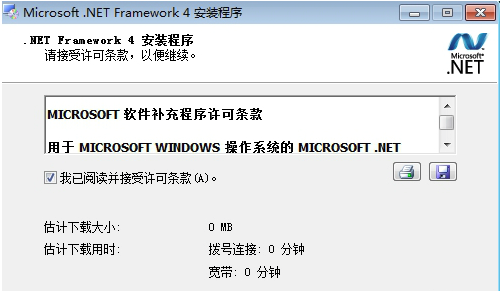
3、.net framework 4.8.1的安装大约需要5分钟,请耐心等待。
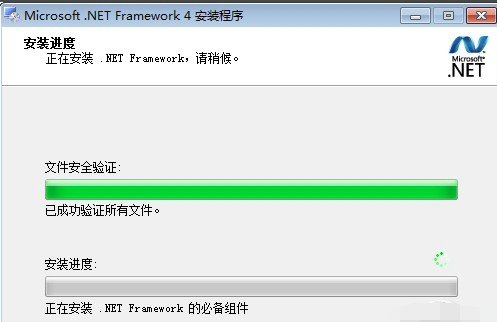
4、安装结束后,会自动跳转至安装完成界面,直接点击下方的“完成”按钮即可退出安装。
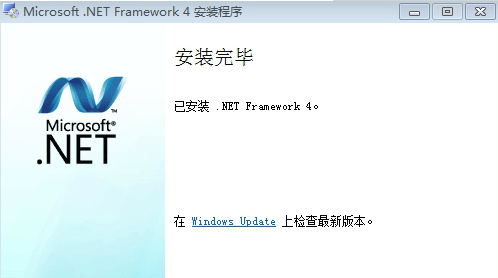
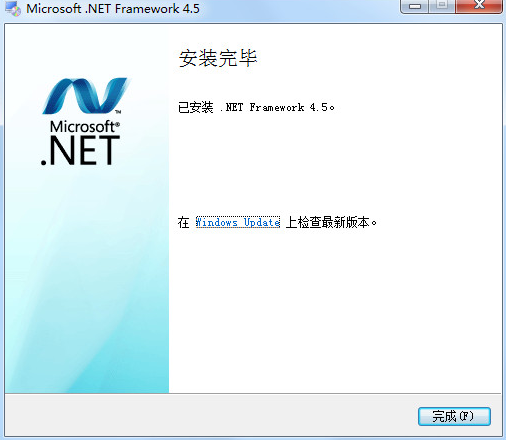
Microsoft.NET Framework使用技巧
Microsoft .NET Framework 怎么运行安装完后运行的方式?
Microsoft .NET Framework安装之后直接双击就应该是可以使用了,如果不能使用建议你重新安装试。
WIN7系统
1、开始->运行->net stop WuAuServ
2、开始->运行->%windir%
3、将文件夹SoftwareDistribution重命名为SDold
4、开始->运行->net start WuAuServ
之后再重新装.net4就能装了。
如果是XP系统,这么做:
首先:
1、开始——运行——输入cmd——回车——在打开的窗口中输入net stop WuAuServ
2、开始——运行——输入%windir%
3、在打开的窗口中有个文件夹叫SoftwareDistribution,把它重命名为SDold
4、开始——运行——输入cmd——回车——在打开的窗口中输入net start WuAuServ
第二步:
1、开始——运行——输入regedit——回车
2、找到注册表,HKEY_LOCAL_MACHINESOFWAREMicrosoftInternet Explorer下的MAIN子键,点击main后,在上面菜单中找到“编辑”--“权限”,点击后就会出现“允许完全控制”等字样,勾上则可。出现这种情况的原因,主要是用ghost做的系统,有很多系统中把ie给绑架了。
第三步:安装 Net.Framework4.0
Microsoft.NET Framework常见问题
一、Microsoft .NET Framework安装不了,为什么啊?
1、在桌面上找到“计算机”,单击右键选择“管理”,如图所示。
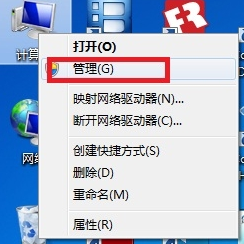
2、在打开的“计算机管理”窗口中依路径“服务和应用程序——服务”打开,在列表中找到“Windows Update”并单击右键选择“停止”。
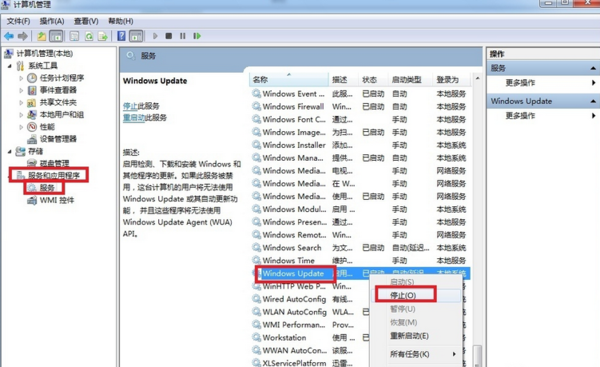
3、按住“Win+R”键打开运行对话框,输入cmd并回车,在打开的界面输入net stop WuAuServ回车(停止windows update服务),如图所示。
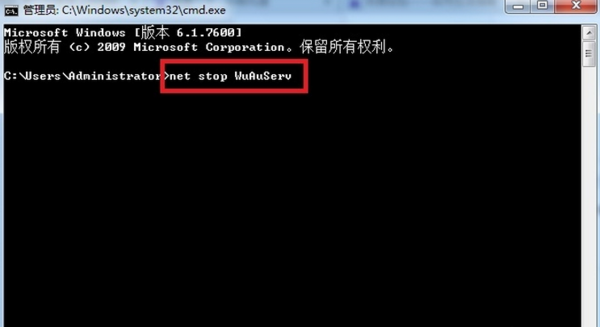
4、按住“Win+R”键打开运行对话框,输入cmd并回车,在打开的界面输入net stop WuAuServ回车(停止windows update服务),如图所示。
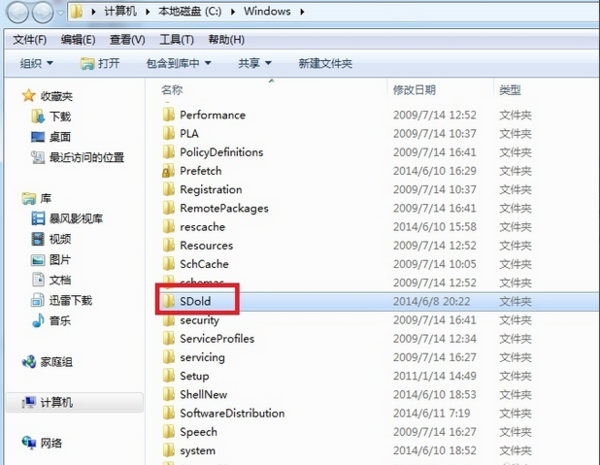
5、此时再打开原来的“计算机管理”窗口中依路径“服务和应用程序——服务”打开,在列表中找到“Windows Update”并单击右键选择“启动”,此时再安Microsoft .NET Framework 4.54.0的安装包就能顺利通过了。
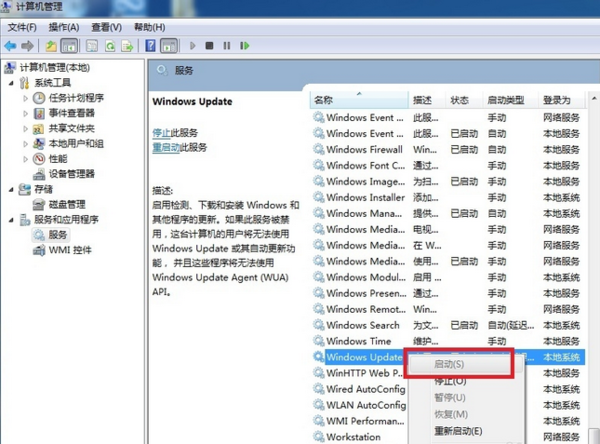
二、从 Windows 8 或 Windows Server 2012 中删除 .NET Framework 4.5 后,1.2.1 ASP.NET 2.0 和 3.5 无法正常工作?
在控制面板中启用 ASP.NET 4.5 功能:
1.打开“控制面板”。
2.选择“程序”。
3.在“程序和功能”标题下,选择“打开或关闭 Windows 功能”。
4.展开节点“.NET Framework 4.5 高级服务”。
5.选中“ASP.NET 4.5”复选框。
6.选择“确定”。
Microsoft.NET Framework更新日志
1.优化内容
2.细节更出众,bug去无踪
华军小编推荐:
Microsoft.NET Framework软件是性能超好的软件,大家有目共睹,{zhandian}还有{recommendWords}等是值得大家下载使用的相关软件,快来选择您喜欢的下载吧!